Windows10系统之家 - 安全纯净无插件系统之家win10专业版下载安装
时间:2019-10-24 09:07:21 来源:Windows10之家 作者:huahua
win10是微软版本中安全性最高的一款系统了,就连普通黑客都难以下手,所以有些朋友设置了win10登录密码就想将其取消。不知如何操作的用户,就由我教你win10取消登录密码的方法吧。
登录密码就是我们在打开电脑进入系统之前出现的登录界面,可有效保护我们电脑的数据安全。可是设置了登录密码该如何取消呢?下面小编给大家介绍win10取消登录密码的方法。
win10取消登录密码的方法
1、win+R快捷键打开运行对话框,输入Control Userpasswords2,点击确定

win10电脑图解1
2、打开用户账户,取消要使用本计算机,用户必须输入用户名和密码的勾选,然后点击应用
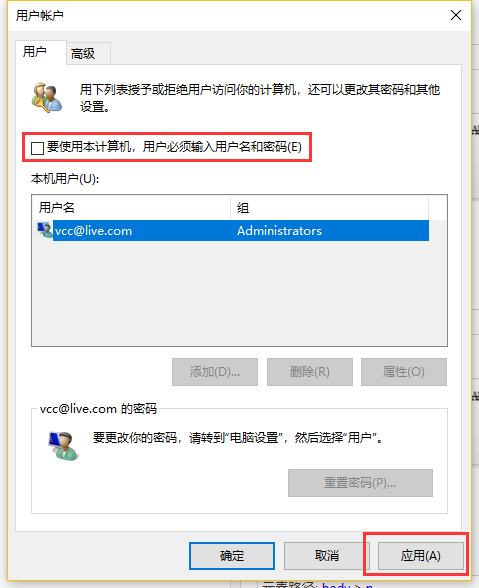
登录密码电脑图解2
3、输入用户名和密码,点击确定即可,等下次进入系统的时候就不用输入密码啦
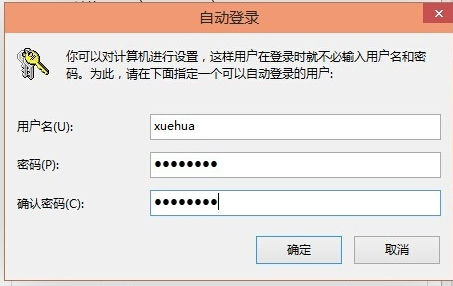
登录密码电脑图解3
以上就是win10取消登录密码的方法了,希望能帮助到你
相关文章
热门教程
热门系统下载
热门资讯





























